Aparte de los problemas con la tienda de Windows, uno de los problemas más comunes con los sistemas Windows es la activación y la concesión de licencias. Dado que la piratería del software es muy común, Microsoft ha establecido políticas estrictas con el software que proporciona. Algunos de ellos impiden la instalación hasta que se confirman todos los parámetros de seguridad.
Un error conocido con la activación de Windows es:
No podemos activar Windows en este dispositivo porque no podemos conectarnos al servidor de activación de su organización. Asegúrese de estar conectado a la red de su organización y vuelva a intentarlo. Si continúa teniendo problemas con la activación, comuníquese con la persona de soporte de su organización. Código de error 0x8007007B.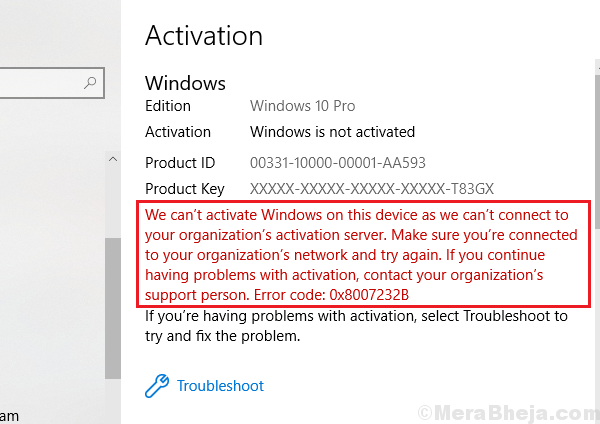
Causa
Windows proporciona licencias a las empresas que compran los derechos de forma masiva para varios equipos. Este concepto se denomina licencias por volumen. Si bien tiene sus propios beneficios, la condición es que el sistema debe estar conectado a la red de la empresa una vez cada 180 días. Esto es para evitar el uso indebido de los términos de la licencia, en particular para evitar la distribución no autorizada del sistema operativo con licencia a personas ajenas a la empresa.
Sin embargo, los empleados que necesitan viajar por motivos de trabajo o trabajar desde ubicaciones remotas también pueden enfrentar el problema, ya que es posible que no puedan conectarse a la red de la empresa a pesar de ser usuarios genuinos.
Lidiando con la situación
Paso 1] Verifique si el sistema realmente pertenece a la organización.
1] Busque el símbolo del sistema en la búsqueda de Windows y haga clic con el botón derecho en el icono. Seleccione Ejecutar como administrador.
2] Escriba el siguiente comando y presione Entrar:
slmgr.vbs / dlv
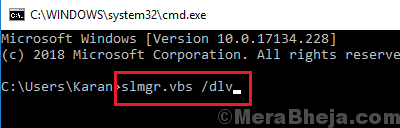
3] Si el valor del canal de clave de producto dice GVLK, el producto se activó mediante licencias por volumen.
Paso 2] ¿Sigues siendo parte de la organización?
Si el producto se compró a través de licencias por volumen y no es parte de la organización, tendrá que comprar una nueva licencia y / o una nueva copia de Windows 10. Sin embargo, esto a pesar del hecho de que es posible que su licencia aún no haya expirado, ya que la licencia venía con una condición que no existe ahora.
Paso 3] ¿El error fue un error?
Si se enfrentó a este error a pesar de estar conectado a la red de su organización, simplemente haga clic en el botón Solucionar problemas para solucionar el problema. Reinicie el sistema una vez que el solucionador de problemas haga su trabajo.
Paso 4] Comuníquese con uno de los centros de activación de licencias por volumen de Microsoft.
Lo más probable es que se enfrente a este problema cuando se encuentre en una ubicación remota o en una ubicación en la que no pueda acceder a la red de su organización. Esto es especialmente cierto cuando se encuentra en una ciudad / país diferente. En tal situación, puede comunicarse con uno de los centros de licencias por volumen de Microsoft y activar su licencia. Aquí está la lista de Centros de licencias por volumen de Microsoft.
¡Espero eso ayude!
